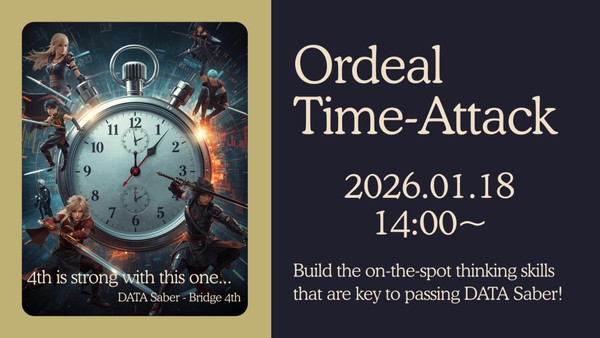OpenFOAM初心者向け講習会2
イベント内容
主催:オープンCAE産業活用研究会@静岡
概要
はじめて OpenFOAM を使う方を対象といたします。 OpenFOAM という(熱)流体シミュレーション・オープンソース・ソフトウェアを使ってみたいけれど、どこから始めてよいか分らなかったり教わる人が近くにいなくて困っているような方を対象としています。3D-CADで形状作成をしてCFDシミュレーション計算をして計算結果の図化までという、一連のCFD操作についてを対象といたします。
OpenFOAMを学ぶには『自分のやりたいことと似ているチュートリアルを参考にして、それを改造すれば良い。』とよく言われますが、初心者の方にとっては、どうやって改造すれば良いかということすら判らないだろうと思います。 今回はサイクロンのチュートリアルを基にします。3D-CAD(FreeCAD)でのモデル作成とオリジナル形状のサイクロン形状の作成、チュートリアルの改造、計算実行、可視化までを対象とします。
トレーニング環境として『DEXCS2018 for OpenFOAM』を使用いたします。
『オープンCAE産業活用研究会@静岡』の初心者会員向けの講習会として初めて企画して試行が済んだものを公開講習会といたします。研究会メンバーは参加しないと思います。 不慣れなところがあるかもしれませんが、大目に見ていただくように宜しくお願いします。
当日はWeb会議で行います。最小催行人数は3人といたします。
参加にあたっての前提条件
基本的なPCリテラシーを持っており,自分の使用するPCにソフトウェアをインストールしたり,基本的な設定の変更ができること。
流体シミュレーションに興味を持っている、または、興味を持たなければならないと切実に感じていること。
分らないことを自分で調べたり、判りやすい形で人に尋ねたりする気持ちを持っていること。
当日は、PCがインターネットにつながる環境の元で、ウェブ会議システムを利用できること。
後で示すスペックを満たすPCを持っていること。
タイムテーブル
| 時刻 | 内容 |
|---|---|
| 20:00~20:10 | 受付(この時間内に必ず入室していてください) |
| 20:10~ | 講習会 |
| 22:10 | 終了(予定) |
受講者がハンズオンで行う講習会のため、受講者の方のPC操作スキルによって円滑に進行したり滞ることがあります。
予定時刻より早く終了する場合がございます。早く終了した場合は質問等の時間にいたします。
内容
●1回目 ☆☆このイベント☆☆
チュートリアルの概要説明
3D-CAD(FreeCAD)によるサイクロンの形状作成
●2回目
可視化の説明
チュートリアル改造のハンズオン演習とソルバー計算
※ 講習会の時間の関係より、ソルバー計算について当日に行うことができるのは動作確認までです。最後までの計算は各自の宿題として実施してください。
※ 片方のみでも理解できるように資料を作成していますが、できるだけ両方を受けてください。
端末環境について
前述の通り、端末環境として、DEXCS2018 for OpenFOAM を使います。 事前にインストールをしてください。
DEXCS for OpenFOAM の最新版は2019年版です(2020年7月14日現在)。基本的な操作内容は同じです。初心者の方は、基本的な操作方法が判らずに困っていると思われるので、2018年版でも支障がないだろうと考えております。
インストールの方法は以下の資料をご覧ください。インストールの時には、PCがインターネットに接続されている環境が必要です。
DEXCS2018 for OpenFOAM のインストール
https://www.slideshare.net/maeeam2/dexcs-2018-for-openfoam-how-to-install
このインストール方法では、HDD等のストレージにLinux(OS)と流体解析シミュレーション端末環境のアプリケーション一式がインストールされます。
通常は、
(a)ふだん使っているPCに仮想マシン環境を用意してその仮想HDDにインストールする方法
あるいは
(b)外付けのUSBデバイスから起動する方法
が便利だと思います。
仮想マシンについて
Oracle Virtualbox が、下記から取得可能です。
https://www.virtualbox.org/
最新版は VirtualBox 6.1.10 です.(2020年7月14日現在)
Virtualbox は、GNU General Public License (GPL) version 2 というライセンスで提供されているオープンソースソフトウェアで、商用にも利用可能です。Virtualbox以外の仮想マシン環境(VmWare)でも利用可能です。ただし、VmWare Player は個人的利用以外には使えません。企業活動で利用する際にはライセンスを確認してください。
PCのスペック
CPU:Pentium4以上 (64bit対応のCPU)
OS:Windows10以降(64bit),または MacOS X 10.5以降
RAM:4GB以上
空きディスク容量:25GB以上推奨(20GB以下では、外付けディスクを併用するなどが必要です。)
マウス: ホイールボタン付きマウスが必須です。
空きUSBポート:1つ以上(外付デバイスから起動する場合)
ディスプレー:フルHD解像度(1,920×1,080)以上
VirtualBoxやVMWare等の仮想環境ソフトウェアが動作すること。
事前に必ず動作することを確認してください。教材等を見て、少し操作をするなどして確かめてください。(インストールしたけれど動かないときには、事前にご相談ください。ただし、直前の場合は対応したしかねる場合がございます。)
ソフトの事前インストールと当日のために、ネットワークに接続できること。
次の情報をご確認ねがいます。以下のことを行うために必要です。
起動デバイスの順序を変更したりUSB外付けメディアから起動できるようにする。仮想化技術(Intel Virtual TechnologyやAMD Virtualization)を有効にする。
PCの台数とディスプレーについて
≪1台のPCで、フルHD解像度のディスプレー2台以上≫
1つの画面はWeb会議で講師が説明する画面の投映用です、もう一つの画面はCFD計算端末用です。この場合は、CPUがPentium4だと処理が重い可能性があります、メモリが4GBではなく8GB程度あったほうがよいでしょう。
≪2台のPCで、おのおのフルHD解像度のディスプレー1台≫
1台目はWeb会議で講師が説明する画面の投映用です、2台目はCFD計算端末用です。Web会議に接続するのは1台目のみで構いません。
フルHD解像度(1920×1080画素)でない場合は、画面の表示が見難くなります。
会場について
今回はZoomを用いたオンラインで行います。
参加者には事前にZoomの「ミーティングID」と「パスワード」に関するメッセージを送付いたします.
このメッセージの内容が参加者以外に漏曳すると非参加者によるZoom会議への乱入が可能となるため、メッセージの内容を他人に見せないようにご注意ください。
Zoomのアプリケーションをインスールされていない方は、 以下のサイトの「自力でダウンロード&インストール」を参考にして、事前にZoomをインストールしておいてください。
https://zoomy.info/manuals/sanka/
参加する際には、Zoomを起動して「ミーティングID」、「名前」と「パスワード」を入力してください。
「名前」については、connpass での参加者リストと照合するため connpass での表示名にしてください。
例:Sagittarius_Chiron
例:Sagittarius_Chiron/本名
connpassの表示名でない「名前」でZoom会議に入室しようとした場合には、ホスト(管理者)が入室を許可しないので御注意ください。間違えた名前で入室してしまった時には、いったん退出したうえで再び適切な名前で入室してください。
ご質問など 問合せ先
準備について質問がある方は、イベント管理者へメッセージを送信してください。
注意事項
※ 掲載タイミングや更新頻度によっては、情報提供元ページの内容と差異が発生しますので予めご了承ください。
※ 最新情報の確認や参加申込手続き、イベントに関するお問い合わせ等は情報提供元ページにてお願いします。
新規会員登録
このイベントに申し込むには会員登録が必要です。
アカウント登録済みの方はログインしてください。
※ ソーシャルアカウントで登録するとログインが簡単に行えます。
※ 連携したソーシャルアカウントは、会員登録完了後にいつでも変更できます。